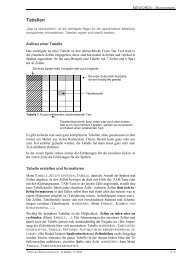Formatierung Seite Basiswissen.pdf - RoCBar
Formatierung Seite Basiswissen.pdf - RoCBar
Formatierung Seite Basiswissen.pdf - RoCBar
Erfolgreiche ePaper selbst erstellen
Machen Sie aus Ihren PDF Publikationen ein blätterbares Flipbook mit unserer einzigartigen Google optimierten e-Paper Software.
linker <strong>Seite</strong>nrand<br />
linker <strong>Seite</strong>nrand<br />
rechter <strong>Seite</strong>nrand<br />
MS WORD® – BASISWISSEN<br />
<strong>Seite</strong>nformatierung<br />
WORD als Textverarbeitungs- oder Layoutprogramm gliedert die physikalische<br />
<strong>Seite</strong> (das vorliegende Blatt Papier) in drei bedruckbare Bereiche: Kopf- und<br />
Fußzeile und den Satzspiegel, also die eigentliche Textseite. Zusätzlich können<br />
noch Rahmen und Schattierungen gesetzt werden.<br />
Satzspiegel und Kopfzeile<br />
Alle Einstellungen für die <strong>Seite</strong> werden unter Menü DATEI, SEITE EINRICHTEN,<br />
… vorgenommen und mit dem Dokument gespeichert.<br />
oberer Rand Kopfzeile<br />
Kopfzeile, Titel o.ä.<br />
oberer <strong>Seite</strong>nrand<br />
Satzspiegel,<br />
d.h. der zu beschreibende Bereich<br />
bzw. die Textebene<br />
Im Bereich der Kopf- und Fußzeile stehen Informationen,<br />
die für den Inhalt des Dokumenttextes<br />
nicht wichtig sind, jedoch der Form halber<br />
hinzugehören, wie z.B. Titel, <strong>Seite</strong>nzähler, Dokumentname,<br />
Erstellungsdatum, Firmenlogo<br />
etc.<br />
Weiterführende <strong>Formatierung</strong> der Kopf- und<br />
Fußzeilen sowie mögliche Automatismen bei<br />
langen Dokumenten: siehe Übungsblätter zu<br />
Kopf- und Fußzeilen und Formatvorlagen.<br />
Oberer bzw. unterer <strong>Seite</strong>nrand<br />
wird größer als der Kopf- bzw.<br />
Fußzeilenrand. Gerät die Kopfbzw.<br />
Fußzeile ungeplant größer<br />
- z.B. mehrzeilig verschieben -<br />
sich<br />
die <strong>Seite</strong>nränder automatisch.<br />
<strong>Seite</strong>nausrichtung<br />
Querformat<br />
Fußzeile, Name, <strong>Seite</strong>nzähler o.ä.<br />
unterer Rand Fußzeile<br />
unterer <strong>Seite</strong>nrand<br />
In einem WORD-Dokument wird auf „zwei Ebenen“ gearbeitet. Beim Öffnen<br />
eines Dokuments befindet man sich auf der „Textebene“, hier wird der eigentliche<br />
Text eingegeben. Über Menü ANSICHT, KOPF- UND FUßZEILE (spezielle<br />
Symbolleiste öffnet sich) wird die andere Ebene (Kopf- und Fußzeile) aktiviert.<br />
Befindet man sich auf einer Ebene, ist die andere inaktiv und erscheint grau.<br />
Wechsel zwischen den Ebenen über Menü ANSICHT, … oder durch DOPPEL-<br />
KLICK auf die andere Ebene. Dabei ist zu beachten, dass der Kopf-/Fußzeilen-<br />
Bereich erst beim ersten Gebrauch (d.h. beim ersten Eintrag) aktiviert wird.<br />
Text innerhalb der Kopf-/Fußzeile lässt sich wie normaler Text formatieren.<br />
Weiterführende Eingaben bei „SEITE EINRICHTEN“<br />
Papierformat (i.d.R. A4 mit 21 × 29,7 cm), Papierzufuhr (nur da wichtig, wo der Drucker<br />
mehrere Einzüge hat), Bundsteg (Anpassung des Layouts für den beim Binden<br />
verlorenen Papierrand), Zeilennummern (spezielle Einstellung, die erlaubt, alle Zeilen<br />
zu nummerieren), Rahmen (flexible Einstellung, die es ermöglicht, alle <strong>Seite</strong>n mit Rahmen<br />
auszustatten).<br />
FORMATIERUNG SEITE BASISWISSEN.DOC, © awtext 11.2004 1 / 2
MS WORD® – BASISWISSEN<br />
Übung 01<br />
Übungsdatei<br />
“Auf den Hund<br />
gekommen.doc“<br />
Standard-Symbolleiste<br />
Der Text ist fertig formatiert, den Satzspiegel wie folgt ändern:<br />
<strong>Seite</strong>nränder oben 3 cm, unten 3 cm, links 3,5 cm, rechts 1,5 cm.<br />
Die Kopf- und Fußzeile vorerst ohne Eintrag lassen. Andere Satzspiegel (d.h.<br />
andere <strong>Seite</strong>nränder) ausprobieren und die optische Wirkung der ganzen <strong>Seite</strong><br />
betrachten.<br />
Übung 02<br />
Übungsdatei<br />
„Geburtstagsgedicht.doc“<br />
Die Kopf- und Fußzeile<br />
bleiben ohne Eintrag.<br />
Das Geburtstagsgedicht erst nach Vorlage formatieren (Bild unten links) und<br />
danach mit einem „blumigen“ Rahmen versehen (Menü DATEI, SEITE EINRICH-<br />
TEN… Ränder … EFFEKTE … ).<br />
Übung 03<br />
Übungsdatei<br />
„Auf den Hund<br />
gekommen.doc“<br />
Symbolleiste für<br />
Kopf- und Fußzeilen<br />
benutzen<br />
Wie im Bild oben rechts formatieren: Die Kopfzeile soll 2 cm vom oberen Se i-<br />
tenrand beginnen, die Fußzeile 1,5 cm vom unteren. Haupttext: Breite 15 cm;<br />
linker Rand 4 cm. Rand oben 3,5 cm; unten 2,5 cm.<br />
In der Kopfzeile den Titel des Buches nennen („So kam der Mensch auf den<br />
Hund“), zentriert, in Kapitälchen. Text der Kopfzeile: 2 pt größer als der Haupttext.<br />
In der Fußzeile soll links der Dokumentname stehen und das Erstelldatum,<br />
rechtsbündig der <strong>Seite</strong>nzähler. Text in der Fußzeile: 8 pt.<br />
2 / 2 FORMATIERUNG SEITE BASISWISSEN.DOC, © awtext 11.2004